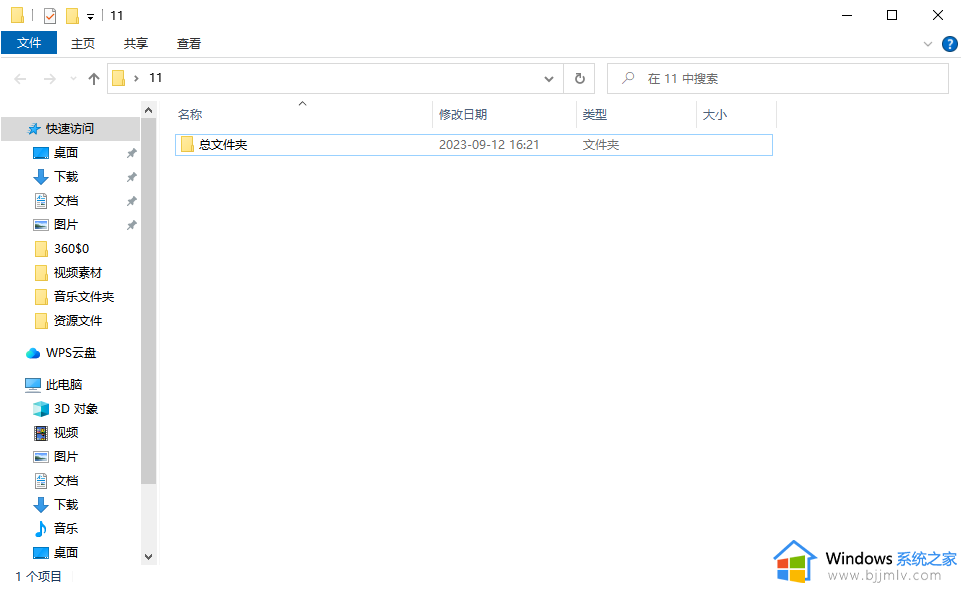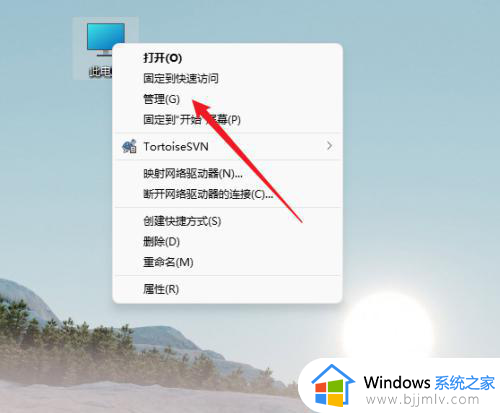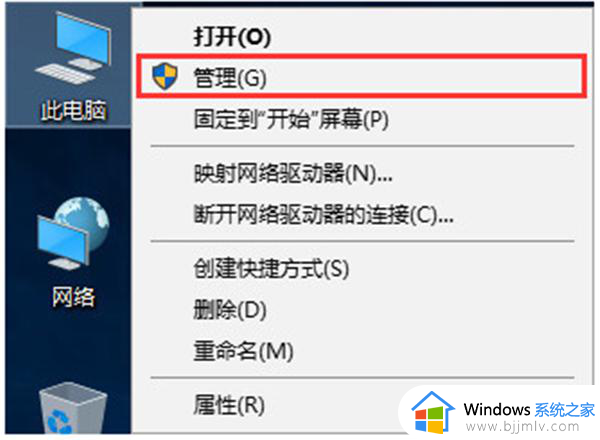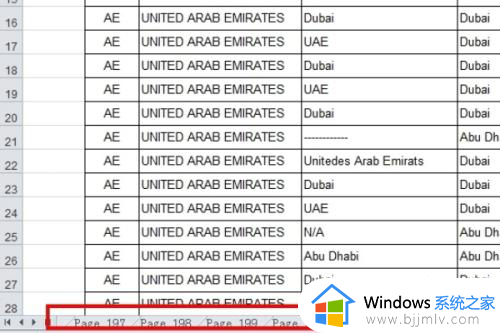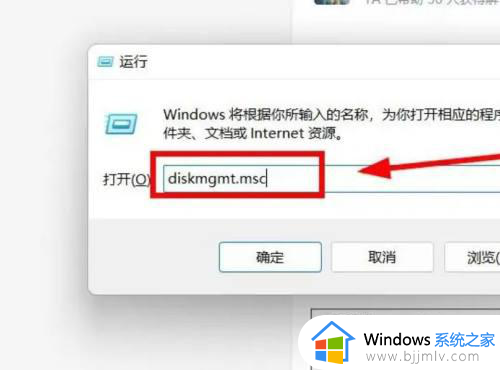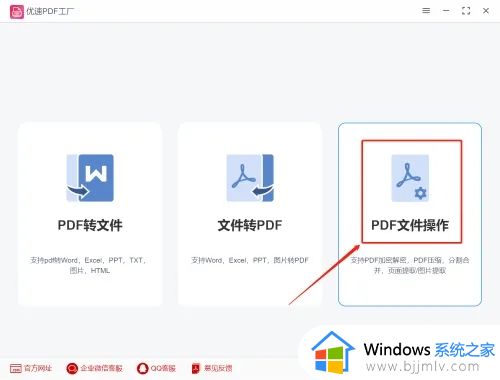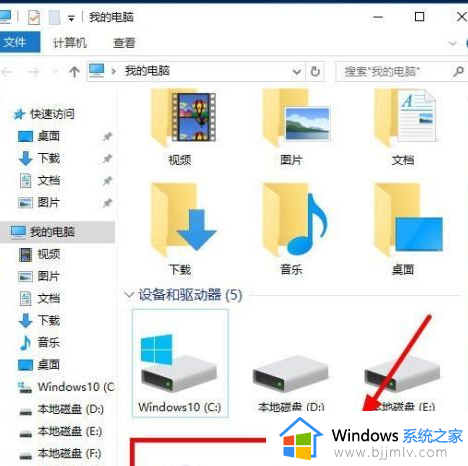windows合并文件怎么操作 windows如何将多个文件合并
更新时间:2024-01-31 14:31:56作者:jkai
随着科技的发展,我们小伙伴都使用上了windows操作系统,在使用windows操作系统的时候,有时会遇到需要合并文件的情况。合并文件可以让我们更方便地管理和使用文件,提高我们的工作效率,对此小伙伴就想要知道windows如何将多个文件合并,那么下面小编就教大家windows合并文件怎么操作,快来学习一下吧。
具体方法:
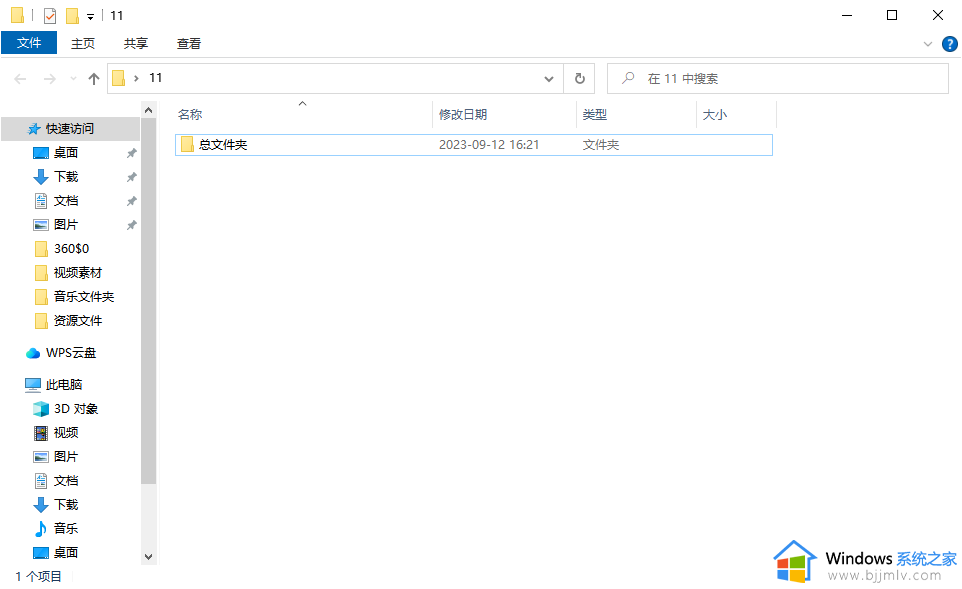
1.首先我们需要进入到存放文件夹的页面中,如图所示。
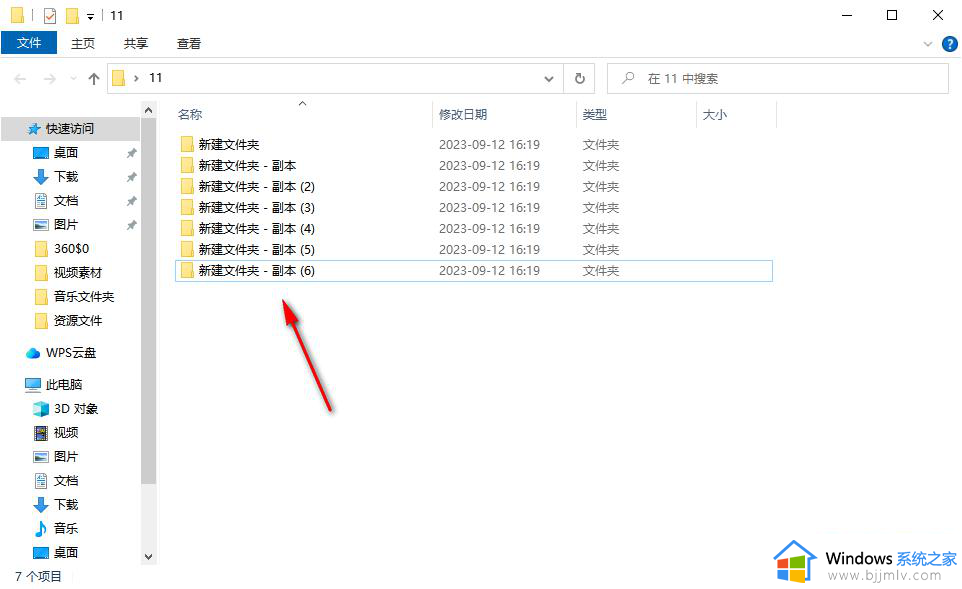
2.如果想要将这些文件夹合并到一个文件夹中的话,那么我们可以在该页面中进行右键点,选择【新建】-【文件夹】。
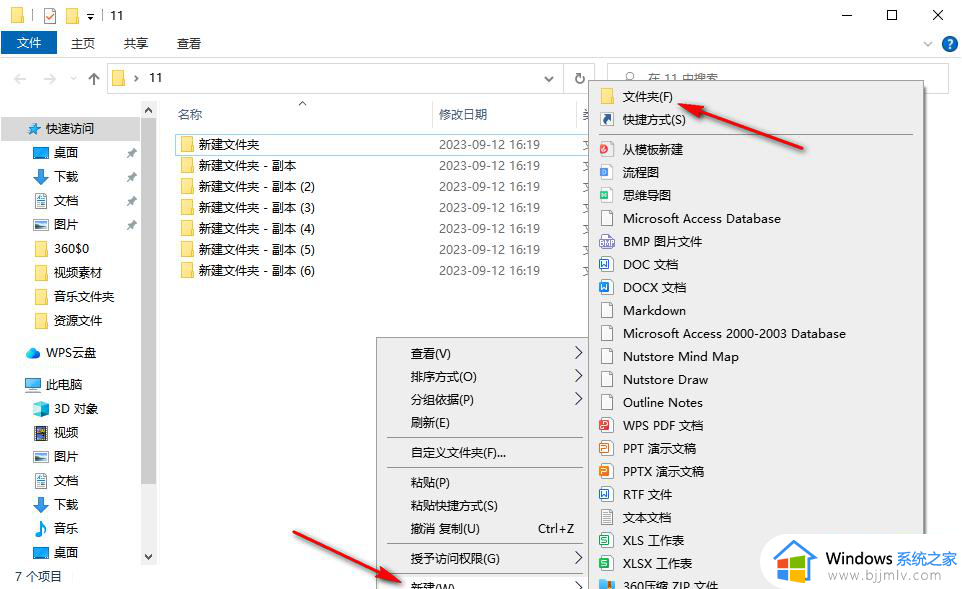
3.之后你可以为新建的空白文件夹进行重命名,设置一个方便管理文件夹的名称。
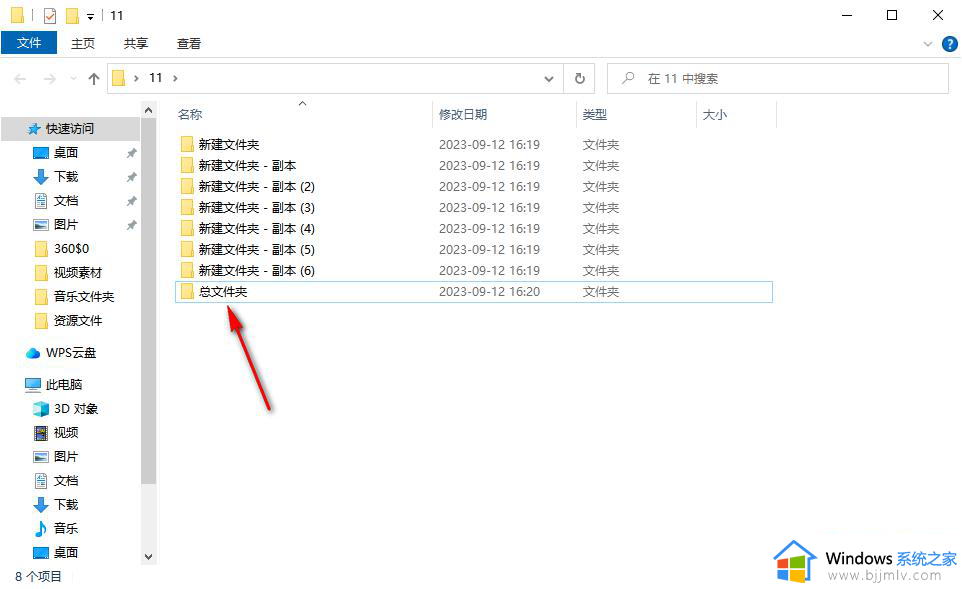
4.随后,我们将需要进行合并的文件夹进行按下Ctrl+鼠标左键批量选中。然后拖动到刚刚新建的文件夹中,如图所示。
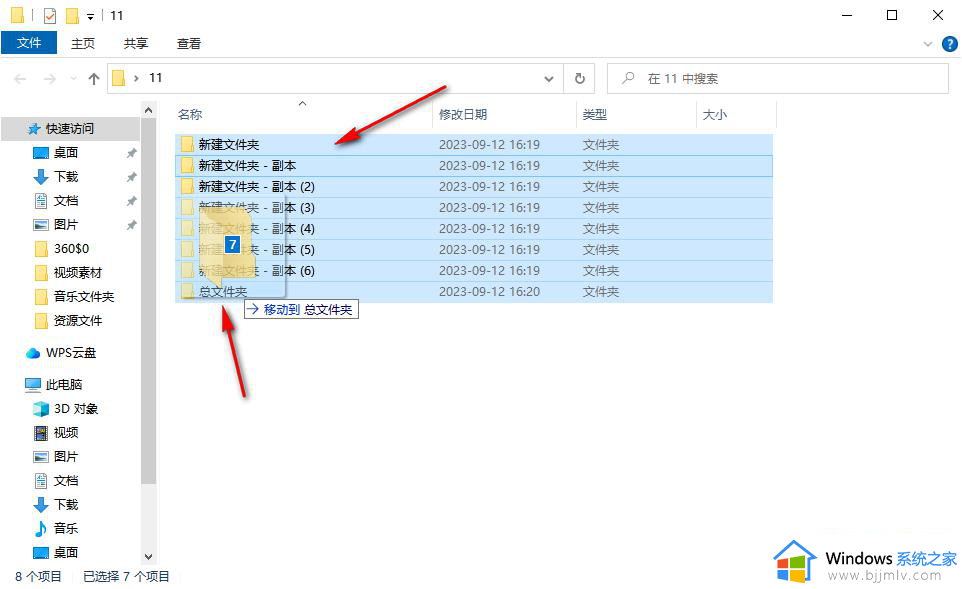
5.这时页面上就会只显示刚刚新建的文件夹,我们可以用鼠标双击该文件夹即可查看到刚刚的那些文件夹。
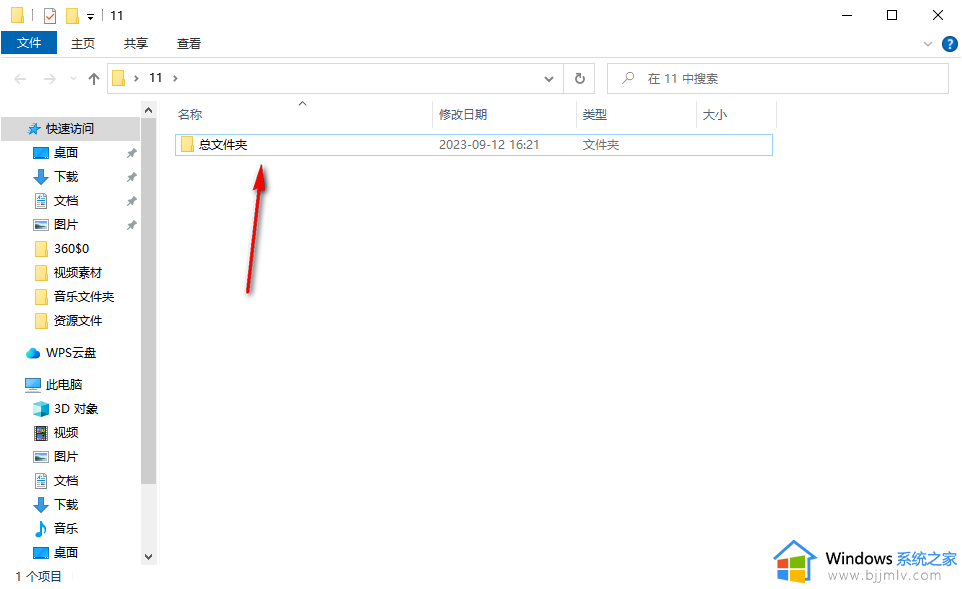
以上全部内容就是小编带给大家的windows合并文件操作方法详细内容分享啦,小伙伴们如果你们还不清楚的话,就快点跟着小编一起来看看吧。